- 简约风ppt背景:唯美蓝色地球PPT背景图片
- ppt图表:蓝色微立体商务总结汇报PPT图表大全
- ppt图表:3D立体白色小人工作总结PPT图表大全
- ppt图表制作柱状图上怎么加曲线图:拼图组成的立体欧元符号PPT图示素材下载
下面的是PPT教程网给你带来的相关内容:
ppt怎么给每页设置页码:PPT如何插入页码
ppt插入页码的方法:1、打开ppt软件ppt怎么给每页设置页码,在顶部菜单栏中依次找到“插入”-“页眉和页脚(或‘幻灯片编号’)”,弹出“页眉和右脚”对话框;2、勾选“幻灯片编号”复选框,点击“全部应用”,则每一页都插入页码。

本教程操作环境:系统, 版本,Dell G3电脑。
PPT插入页码的方法:
只需选中复选框“幻灯片编号”,应用即可。

(以为例,其它版本类似)
1、菜单栏依次找到“插入-页眉和页脚(或‘幻灯片编号’)”,弹出“页眉和右脚”对话框。也可以在打印预览时(”文件-打印“)选择”编辑页眉和页脚“。

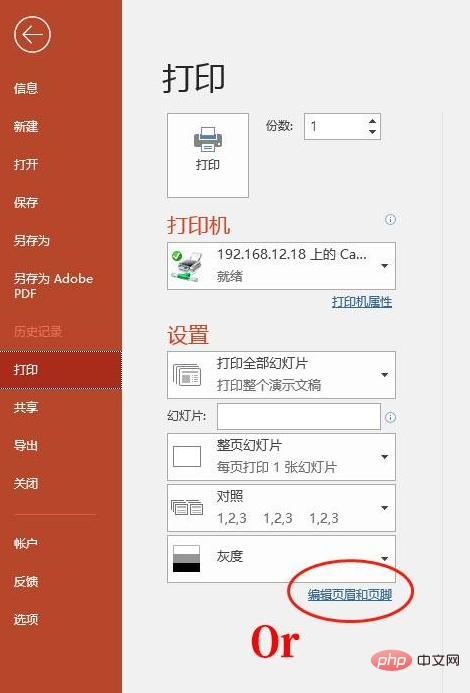
2、弹出“页眉和右脚”对话框,勾选“幻灯片编号”复选框。此时,如果点击“应用”ppt怎么给每页设置页码:PPT如何插入页码,页码只出现在当前幻灯片上;点击“全部应用”,则每一页都显示页码。
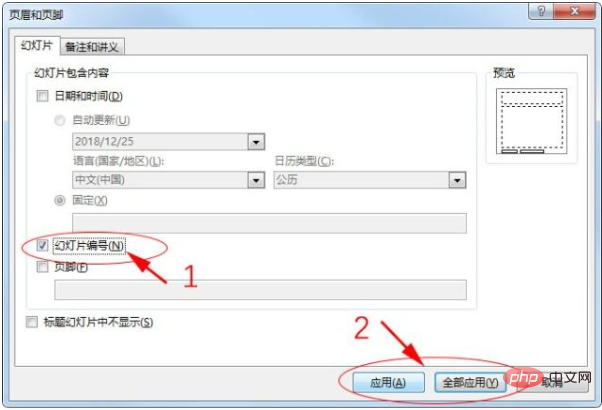

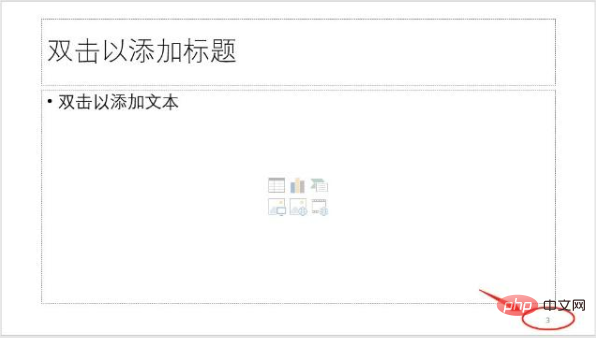
3、使用这一方法的前提,是幻灯片母版里已经包含了“幻灯片编号”占位符,复选框的作用只是控制显示或隐藏。如果在编辑母版时不小心误删了占位符,那任你如何折腾,也是不会出现页码的。这时只需从母版的其它版式里复制一个编号占位符过来即可。
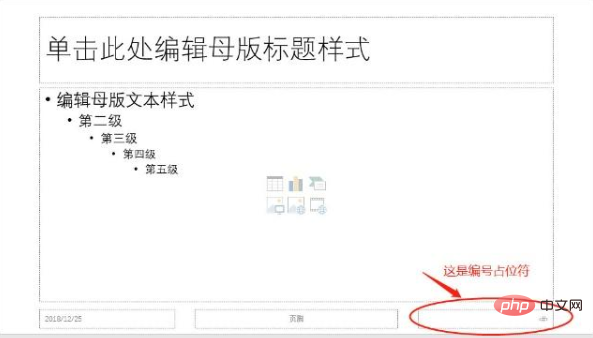
4、同时还可以给页码设置各种格式,如位置、大小、字体、颜色等,自由灵活,随心所欲。
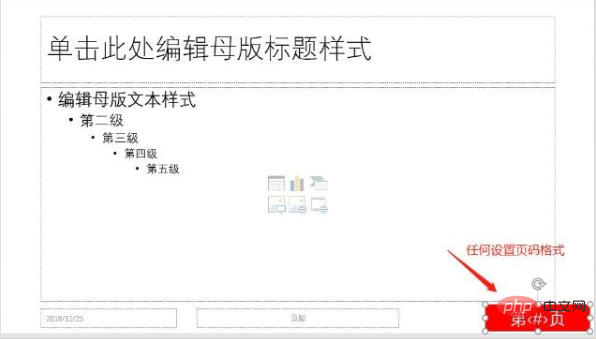
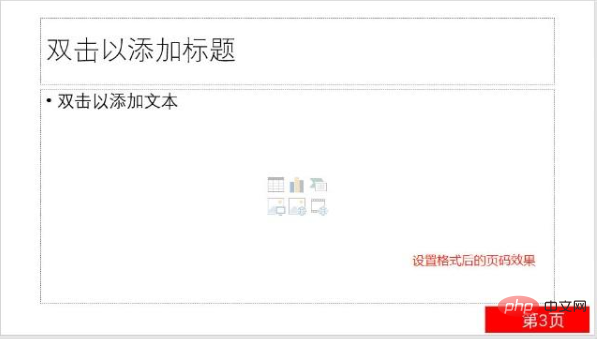
感谢你支持pptjcw.com网,我们将努力持续给你带路更多优秀实用教程!
上一篇:如何做ppt:怎么做ppt 下一篇:pdf转换成ppt:多个pdf怎么合并成一个pdf打印
郑重声明:本文版权归原作者所有,转载文章仅为传播更多信息之目的,如作者信息标记有误,请第一时间联系我们修改或删除,多谢。
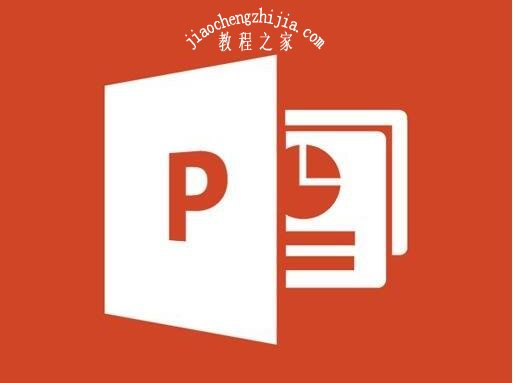

.png)
